怎么查看电脑为什么自动关机 Win10电脑关机原因查询方法
更新时间:2024-02-17 17:42:21作者:jiang
在使用Win10电脑的过程中,我们有时会遇到电脑自动关机的情况,而这种情况可能会给我们的工作和生活带来一定的困扰,如何快速查看电脑为什么自动关机呢?针对这个问题,本文将介绍一些Win10电脑关机原因查询的方法,帮助大家快速定位问题所在,从而更好地解决电脑自动关机的困扰。无论是硬件故障还是软件问题,相信这些方法都能够为大家提供一些有益的指导。
Win10查看电脑关机原因教程
在Windows10桌面,右键点击桌面上的此电脑图标。在弹出菜单中选择管理菜单项。
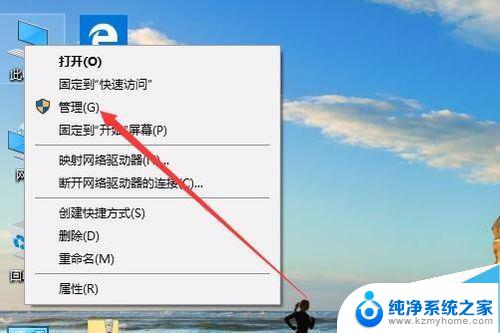
这时就会打开计算机管理窗口,点击窗口中的事件查看器菜单项。
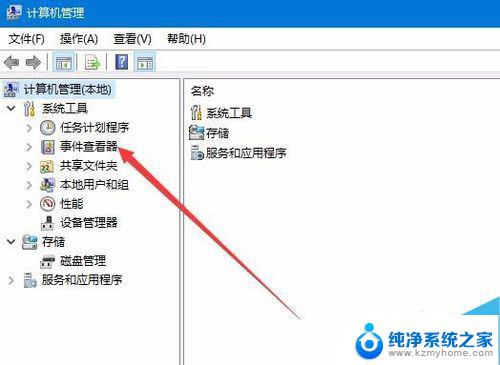
在打开的事件查看器窗口中,依次点击“Windows日志/系统”菜单项。
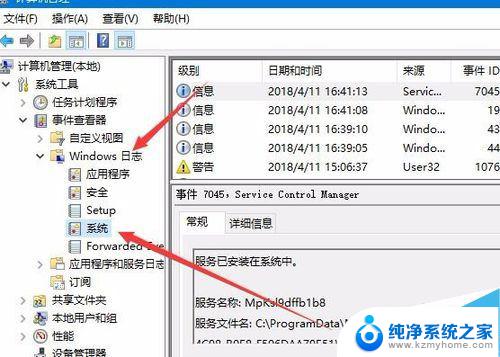
在右侧打开的窗口中点击“筛选当前日志”快捷链接。
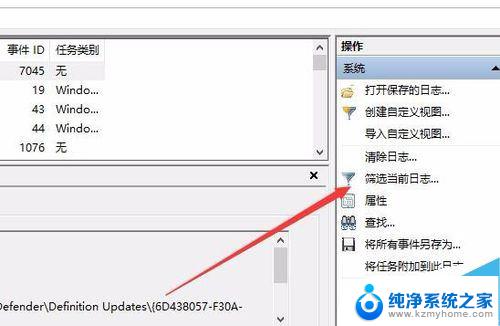
这时会弹出一个筛选当前日志的窗口,在包括/排除事件ID窗口中。输入1074,6006,6008,然后点击确定按钮。
这时就会在上面的日志中查看到各项相关的日志了。
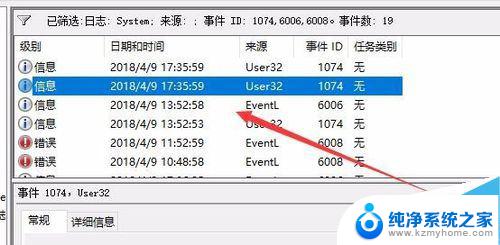
点击选择其中一个日志后,可以在下面显示出该日志详细信息。在这里就可以看到电脑关机或是重启的原因了。
win10前面板耳机没声音怎么办?前置面板耳机没声音的解决方法
Win10电脑运行卡死怎么办?Win10电脑卡死的解决方法
win10怎么卸载更新?win10卸载更新的两种方法
win10怎么截屏?win10自带截图工具使用方法
以上就是如何查看电脑为什么自动关机的全部内容,对于不了解的用户,可以按照小编的方法来操作,希望对大家有所帮助。
怎么查看电脑为什么自动关机 Win10电脑关机原因查询方法相关教程
- 电脑如何设置时间自动关机 win10电脑自动关机设置方法
- 为啥电脑关机后又自动重新开机 Win10关机变重启怎么解决
- win10开机时间查看 Win10如何查询电脑的开机时间
- windows中怎么查看mac地址 win10电脑MAC地址的查询方法
- win10关机了又自动开机 电脑关机了又自动开机怎么办
- 怎么查看电脑内存品牌 win10内存厂家品牌查询方法
- 笔记本电脑热点为什么老是掉 win10移动热点经常自动关闭的原因与解决办法
- 为什么电脑亮度自动变暗 Win10屏幕自动变暗怎么关闭
- win10系统如何查看端口 Win10电脑端口号查询方法
- win10电脑关机后重启 Win10系统关机后自动重启怎么修复
- win 10没有管理员权限怎么 Win10怎么获取管理员权限
- 整个win10未响应 电脑桌面突然无响应怎么办
- 台式win10屏幕亮度电脑怎么调 台式电脑屏幕亮度调节快捷键
- win10图形设置如何设置 win10电脑图形设置在哪里找
- win10设置没有唤醒密码设置 Windows 10如何设置电脑唤醒需要输入密码
- win10不能修改分辨率为灰色 win10分辨率调整失效的解决方法
win10系统教程推荐
- 1 台式win10屏幕亮度电脑怎么调 台式电脑屏幕亮度调节快捷键
- 2 电脑win10怎么升级 电脑升级win10步骤
- 3 win10全屏游戏切换桌面 win10打游戏时怎么切换到桌面
- 4 win10修复模式怎么进去安全模式 win10开机进入安全模式步骤
- 5 win10壁纸删除 电脑桌面壁纸怎么取消
- 6 win10有没有自带的录屏 win10自带录屏功能使用教程
- 7 win10如何开机启动.bat文件 bat脚本添加到开机启动项
- 8 win10后台程序太多 笔记本进程太多怎么清理
- 9 win102004任务栏透明 Win10系统任务栏透明度设置教程
- 10 win10禁用本地键盘 笔记本键盘禁用方法